この記事では、従来のOutlook for Windows(デスクトップ版)で動作が遅い・起動しない原因となりやすいアドインを安全に無効化する手順と特定方法をIT担当者の視点から分かりやすく解説します(新しいOutlook for Windowsには対応していません)。
「昨日まで普通に使えていたのに…」「Outlookの起動が遅い」「急に動作が重くなった」──
情報システム担当として、こうした突然の不具合相談で原因を調査すると、多くの場合、このアドインに行き着きます。
Outlookのアドイン(Add-in)とは、メールソフトの機能を拡張するための小さなプログラムのことです。
例えば、予定表と外部サービスを連携させたり、メールをPDFに変換したりといった便利な機能を追加できます。
アドインはOutlookをより使いやすくする一方で、数が多すぎたり互換性のないものが入っていると、Outlookの動作が遅くなったり、起動しなくなったりする原因になることがあります。そのため、トラブルが起きたときはアドインを一時的に無効化して動作を確認するのが効果的です。
ここからは、トラブル解決の第一歩となる、アドインの無効化手順を詳しく見ていきましょう。
※この記事の画像や手順は、Windows11 Home 24H2のMicrosoft 365 Outlook クラシック版(バージョン2507)で作成しています。今後のアップデートにより、画面表示や操作手順が異なる場合があります。お使いのOutlookのバージョン確認方法はこちらをご覧ください。
Outlookですべてのアドインを無効化する手順
ここからは、Outlookにインストールされているアドインを無効化する具体的な手順を解説します。Outlookが正常に起動する場合は、以下の手順で進めてください。
- Outlookを開き、「ファイル」タブ→「オプション」の順にクリック
- 「Outlookのオプション」ウィンドウで「アドイン」タブを選択
- 「管理(A)」で「COM アドイン」が選択されていることを確認し、「設定(G)...」ボタンをクリック
- 「Adobe Document Cloud for Microsoft Outlook」など、すべてのアドインのチェックを外す
- 「OK」をクリックしてウィンドウを閉じ、Outlookを再起動
ここからは、上記の手順を実際の画面に沿って、一つひとつ詳しく解説していきます。
Outlookを起動し、左上にある「ファイル」をクリックしてください。
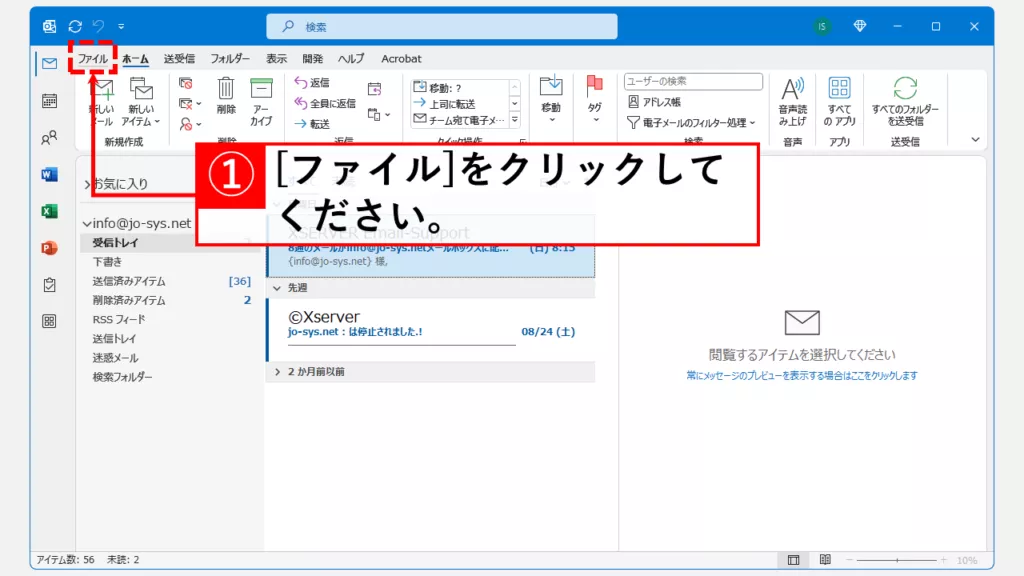
「ファイル」をクリックすると、Outlookの設定画面が開きます。
左側にある「オプション」をクリックしてください。
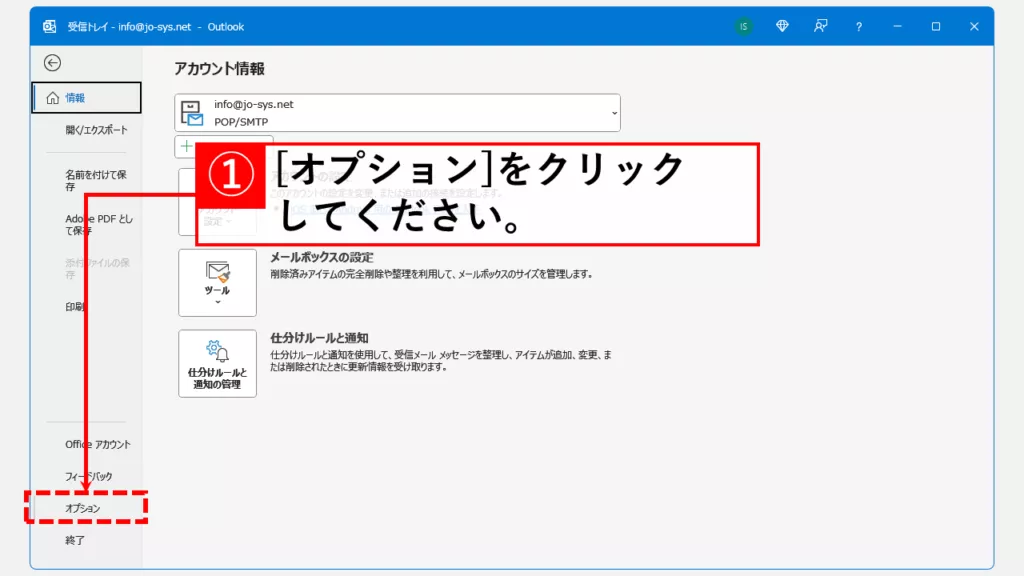
「オプション」をクリックすると「Outlookのオプション」と書かれたウィンドウが立ち上がります。
その中にある[アドイン]をクリックしてください。
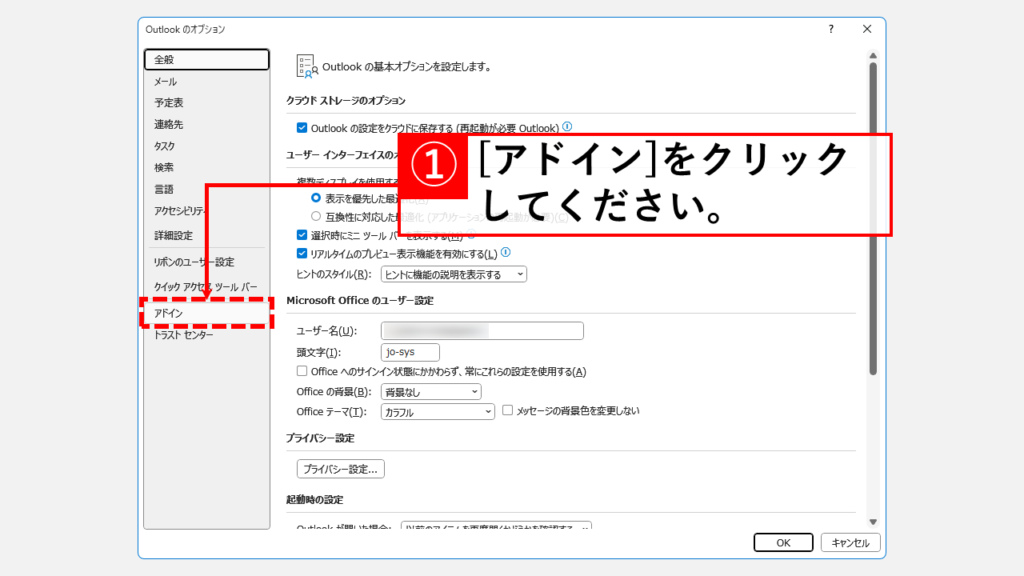
「アドイン」をクリックすると「アドイン オプション」と書かれた画面に移動します。
画面下部の「管理(A)」で「COM アドイン」が選択されていることを確認し、隣の「設定(G)...」ボタンをクリックしてください。
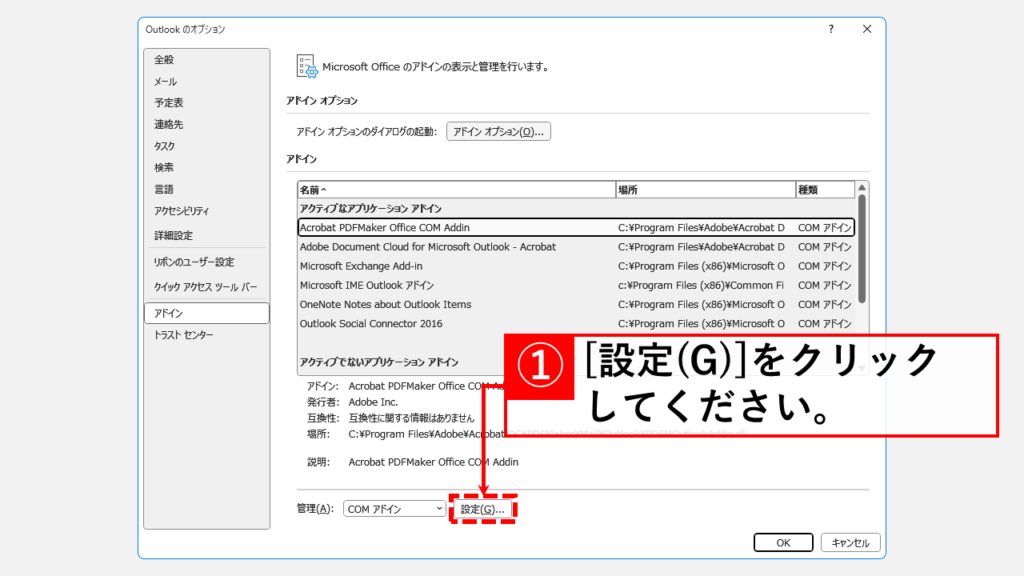
「設定(G)...」ボタンをクリックすると、現在Outlookに追加されているアドインが一覧で表示されます。
左側にチェックが付いているアドインが「現在有効なアドイン」です。
それらの項目のチェックを全て外してください。
外し終えたら「OK」ボタンをクリックしてください。
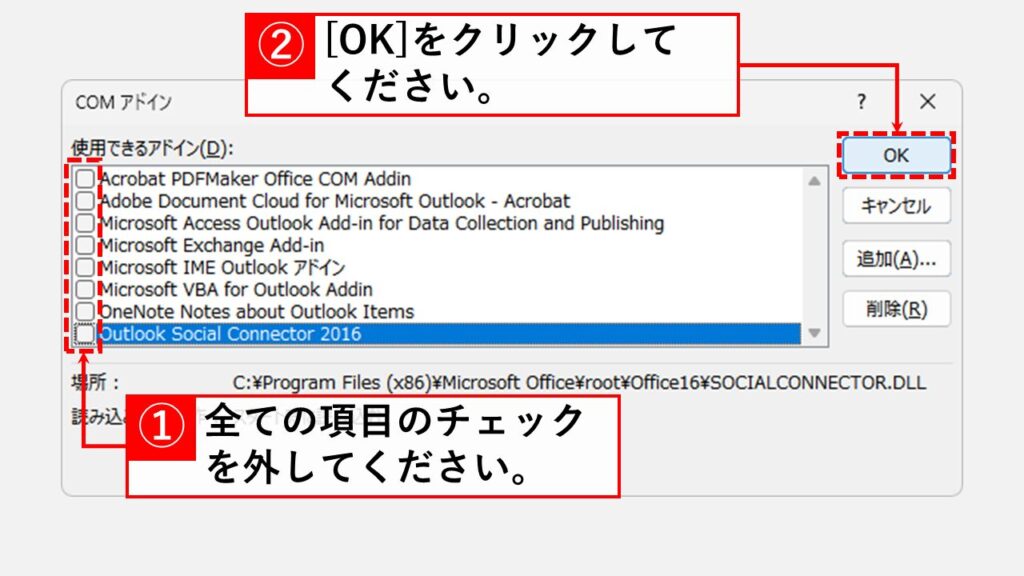
「OK」をクリックするとアドインの一覧画面が閉じます。
再度「アドイン オプション」と書かれた画面に戻り、「アクティブなアプリケーション アドインはありません。」と表示されていることを確認してください。
これでOutlookのアドインが無効になりました。
念の為にOutlookを再起動し、その後不具合が解消されているか確認してください。
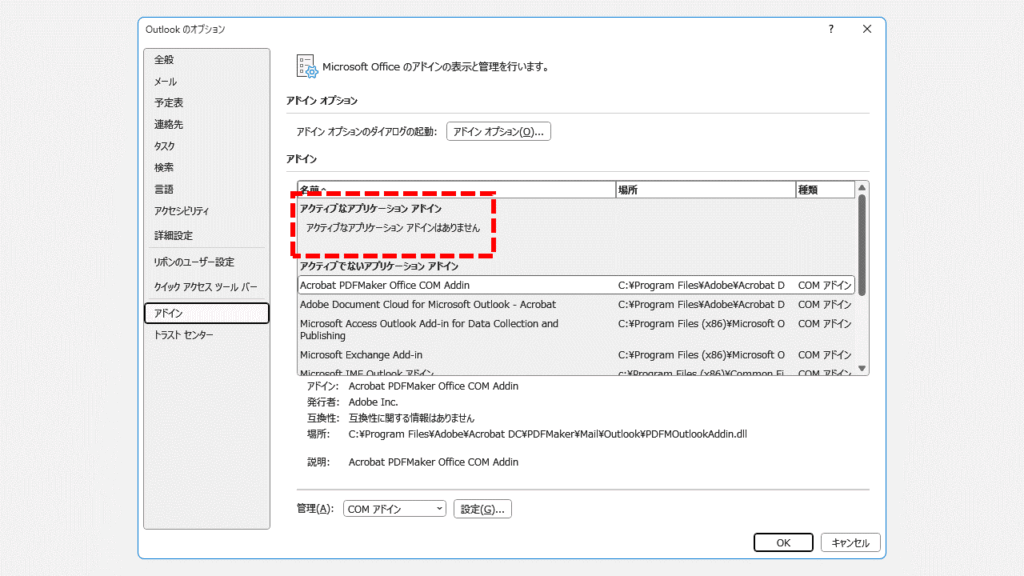
Outlookが重い・起動しない原因は「アドイン」かも?
Outlookのトラブルシューティングで、私がまずアドインを疑うのには明確な理由があります。
アドインは便利な反面、Outlookのパフォーマンスに影響を与える様々な要因を持っているからです。
- 1.起動時の同時読み込みによる「渋滞」
-
Outlookを起動すると、有効になっている全てのアドインも一斉に読み込まれます。
アドインの数が多かったり、作りが複雑なアドインがあったりすると、起動時にいわば「渋滞」が発生し、Outlook本体の起動を遅らせる直接的な原因となります。 - 2.Outlook本体や他のアドインとの「相性問題」
-
アドインは、Outlookという土台の上で動く独立したプログラムです。
そのため、Outlookがアップデートされた際に、アドイン側がその変更に対応できず、エラーを出してしまうことがあります。
また、アドイン同士が競合して、Outlook全体の動作を不安定にさせることも少なくありません。 - 3.Outlook終了時の「後片付け」の失敗
-
Outlookを閉じるとき、各アドインも自身のプログラムを終了させるための処理を行います。
この「後片付け」に失敗するアドインがあると、Outlookは「正常に終了できなかった」と判断します。
これが、「起動が遅い」だけでなく、「起動時に毎回セーフモードを尋ねられる」といった問題を引き起こす主な原因です。
問題の原因となっているアドインを特定する方法
すべてのアドインを無効化してOutlookの動作が改善した場合、原因は無効化したアドインの中のいずれか一つ(あるいは複数)にあることが確定します。
次のステップは、どの特定のアドインが悪さをしているのかを突き止める「切り分け作業」です。
この切り分け作業は、少し根気がいりますが、以下の手順を繰り返すだけのシンプルなものです。
- まず、先ほどと同じ手順(「ファイル」→「オプション」→「アドイン」→「設定」)で「COM アドイン」の管理画面を開きます。
- 一覧の中から、アドインを一つだけ選び、チェックを入れて有効化し、「OK」をクリックします。
- Outlookを完全に終了し、再度起動します。
この再起動後、以前発生していた不具合(起動が遅い、など)が再発しなければ、そのアドインは問題ないと判断できます。そして、不具合が再発するまで、この手順1~3を別のアドインで繰り返します。
もし、特定のアドインを有効にした直後に問題が再発した場合、そのアドインが原因です。
原因が特定できたら、再度アドインの管理画面を開き、その問題のアドインのチェックを外しておきましょう。
アドインを無効にしてもOutlookが正常に動作しない場合の対処法
アドインを無効化しても改善しない場合は、原因がアドイン以外にある可能性があります。
Outlookのプロファイルやキャッシュ、Office本体の不具合、Windows側の更新不足などが影響しているケースです。
症状によって必要な対処法が異なるため、以下の記事で詳しく逆引き形式で確認するのがおすすめです。
Outlookのアドインに関するよくある質問と答え
最後に、Outlookのアドインに関するよくある質問と答えをまとめました。
最後までご覧いただき、ありがとうございました。
記事の内容は独自検証に基づくものであり、MicrosoftやAdobeなど各ベンダーの公式見解ではありません。
環境によって結果が異なる場合がありますので、参考のうえご利用ください。
誤りのご指摘・追記のご要望・記事のご感想は、記事のコメント欄またはこちらのお問い合わせフォームからお寄せください。個人の方向けには、トラブルの切り分けや設定アドバイスも実施します。
※Microsoft、Windows、Adobe、Acrobat、Creative Cloud、Google Chromeほか記載の製品名・サービス名は各社の商標または登録商標です。

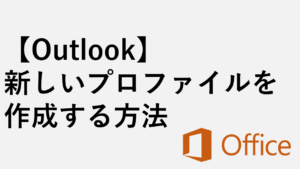


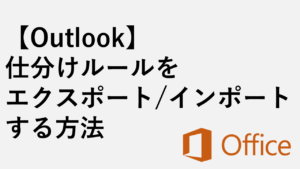
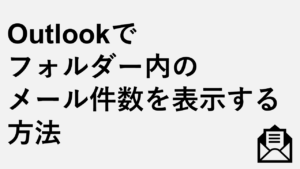
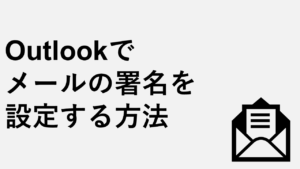
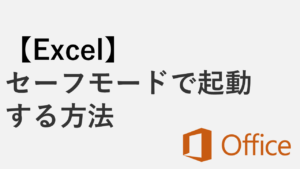

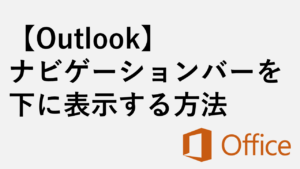
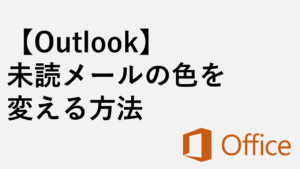
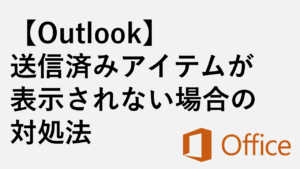
コメント